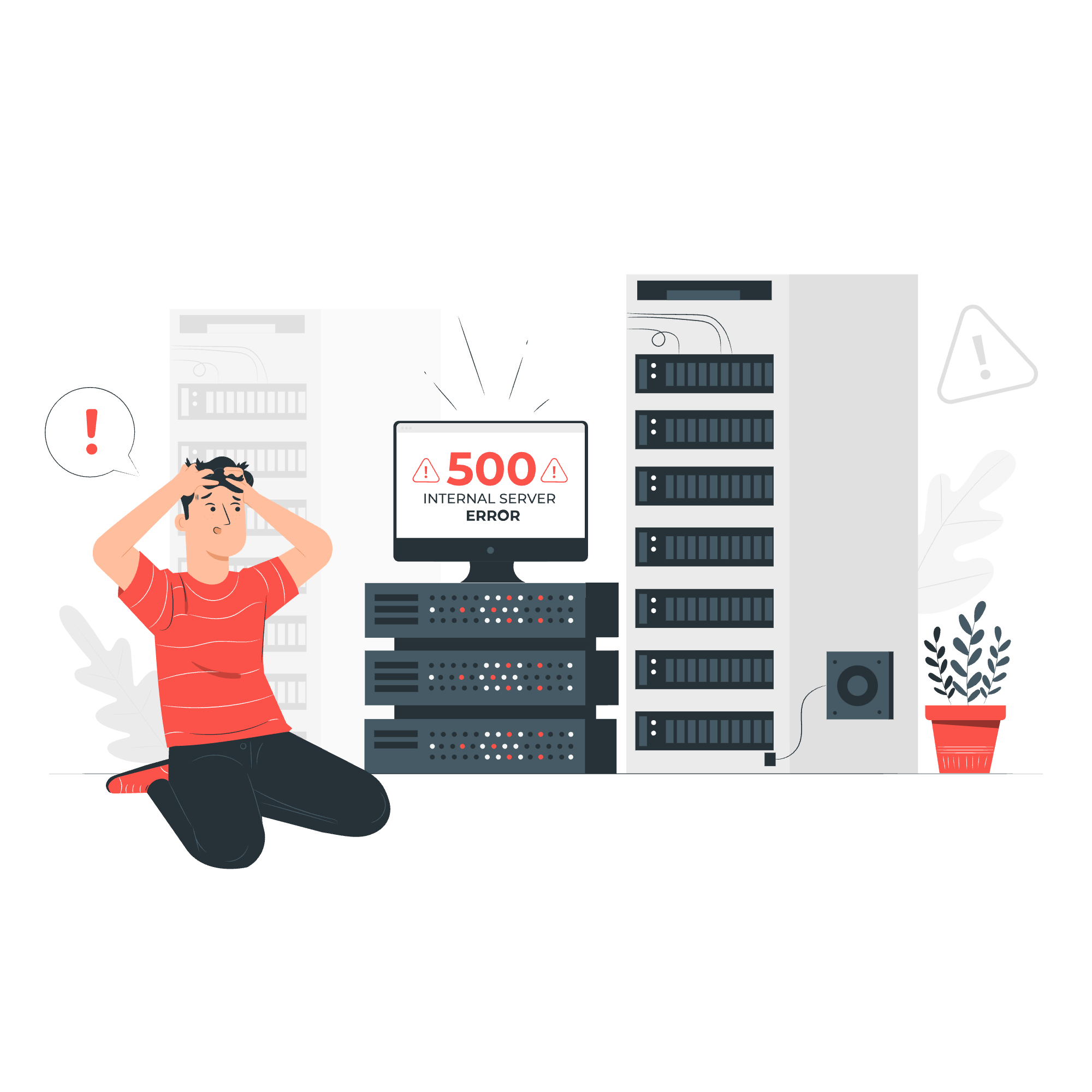Hai bisogno di aiuto per qualsiasi tipo di errore di WordPress? Dai un’occhiata a LadderWP per un supporto personalizzato e diretto!
WordPress, per quanto grande e popolare, non è infallibile agli errori. Naturalmente, la maggior parte degli errori deriva dall’elemento umano dell’equazione, ma essere umani significa sbagliare. E anche se questi errori possono sembrare scoraggianti all’inizio, sono piuttosto facili da risolvere. Vediamoli.
Una nota veloce: ricordati sempre di creare dei backup dei tuoi file, nel caso in cui le cose dovessero andare male. Inoltre, tieni presente che questo articolo tratta argomenti tecnici un po’ più approfonditi; se non sei ancora un professionista di WordPress, puoi sempre inviarci un messaggio. Siamo sempre felici di aiutarti.
500 Errore interno del server
Un errore piuttosto spaventoso se non sai cosa sta succedendo. Il fatto che l’errore non fornisca molte informazioni non aiuta. Inoltre, si tratta di un errore che non è specifico di WordPress, ma più generale e legato al server.
Il problema? Come per la maggior parte degli errori di cui parleremo in questo articolo, il problema è causato dai plugin o da un codice non funzionante nel tuo tema. Altre cause di questo errore, questa volta specifiche di WordPress) sono solitamente causate da una di queste tre cose: un .htaccess corrotto, un .wp-config non funzionante o un limite di memoria PHP superato.
Ecco come risolvere un errore interno del server su WordPress
Ci sono due cose principali da fare. Per prima cosa devi rinominare il tuo .htaccess in qualcosa di diverso (anche .htaccess_old va bene). Dopodiché, prova a rigenerare i tuoi permalink dalle impostazioni dell’amministrazione in modo da generare un nuovo file .htaccess.
Se questo non risolve l’errore di WordPress, puoi aumentare il limite di memoria PHP in WordPress. Di solito vengono inseriti dal tuo host web. Puoi modificare questo limite nel file wp-config.php aggiungendo:
define('WP_MEMORY_LIMIT', '64M');Tutto qui!)
WordPress ti ha fatto perdere la testa? LadderWP ti copre le spalle.
Errore 403 vietato
Non si tratta necessariamente di un errore, anche se è scritto letteralmente nel nome. Questo messaggio viene visualizzato quando gli utenti del tuo sito web accedono a pagine a cui non sono autorizzati ad accedere. Significa che il server, pur avendo compreso la richiesta, si è rifiutato di autorizzare l’azione richiesta.
La causa? Un file .htaccess corrotto, plugin problematici (stai iniziando a vedere un tema?) e permessi dei file non corretti.
Ecco come risolvere un errore 403 forbidden su WordPress
Una rapida rigenerazione del file .htaccess dovrebbe essere sufficiente, ma per essere sicuri, disattiva e poi riattiva i tuoi plugin per verificare quale sia quello che causa il problema.
Schermata bianca della morte (WSoD)
Ah sì, il bianco, il più puro dei colori, che ispira calma, serenità e pace. Naturalmente, nessuna di queste cose si applica quando ci si trova di fronte a una schermata bianca della morte. Conosciuto anche come errore HTTP 500, ha preso questo nome tristemente famoso perché su Mozilla Firefox mostra una pagina bianca e vuota, senza informazioni o messaggi di avvertimento. Su Chrome, invece, viene visualizzato un normale messaggio di errore che informa che si tratta di un errore HTTP 500 e che “Questa pagina non funziona e non è in grado di gestire la richiesta”.
Cosa causa questo problema? Nella maggior parte dei casi il colpevole è uno script del tuo sito web che ha esaurito il limite di memoria. Il tuo server di hosting WordPress terminerà lo script che non risponde oppure andrà in timeout. Alla radice del problema c’è di solito un plugin mal realizzato o un codice difettoso nel tuo tema.
Ecco come risolvere una schermata bianca della morte (errore HTTP 500)
Ci sono molte soluzioni per questo errore, alcune delle quali sono già state discusse in questo articolo. Disattiva tutti i plugin di WordPress (per sicurezza) e cambia il tuo tema con uno predefinito di WordPress. Per essere sicuro di vedere le modifiche, cancella la cache del browser e la cache del plugin di WordPress (se ne utilizzi uno).
Un’altra buona soluzione, ma sempre dal punto di vista tecnico, è quella di attivare la modalità di debug nel file wp-config.php. Questo ti darà un’idea dell’origine dell’errore e ti aiuterà a decidere la migliore linea d’azione da seguire.
Instead of trying to figure out and solve these errors by yourself, why not let a web development agency with over 14 years of WordPress experience take the worries off your shoulders.